Bir 3G veya 4G modemi bir yönlendiriciye bağlamak, özel bir kır evi için bir apartman dairesinden daha tipik olan bir sorunu çözmenize olanak tanır - normal bir kablolu İnternete bağlanamama. Aynı zamanda, aynı anda birkaç cihazdan (bir bilgisayar, dizüstü bilgisayar, akıllı telefon) çevrimiçi olma ihtiyacı hiçbir yerde ortadan kalkmaz, bu da bu sorunun tek evrensel çözümünün USB konektörlü bir yönlendirici kullanmak olduğu anlamına gelir. Bu yazıda, 3G-4G modemin Asus yönlendiriciye nasıl bağlanacağını bulacağız.
3G / 4G modemi bağlamak için hangi Asus yönlendirici uygundur?
Her şeyden önce iki gerçeği göz önünde bulundurmanız gerekir:
- USB bağlantı noktasına sahip tüm yönlendiriciler hücresel modemlerle çalışmayabilir. Rusya'daki en popüler ve en yaygın modelleri listeleyeceğim: RT-N10U B, RT-N14U, RT-N18U, RT-AC55U, RT-N56U, RT-AC51U, RT-N65U, RT-N66U, RT-AC52U, RT-AC56U , RT-AC66U, RT-AC87U, RT-AC3200, DSL-N17U
- Her yönlendirici, bu tür aygıtlar için destek olsa bile her modemle çalışmayacaktır.

Asus yönlendirici için desteklenen modemler
Buna göre, Asus yönlendiricinize 3G veya 4G modem bağlamak istediğinize karar verirseniz, o zaman:
- İlk olarak, bir USB konektörüne sahip olması gerekir. Bu bağlantı noktasına sahip ASUS modelleri, numarasının sonunda "U" harfi ile tanımlanır. Örneğin, RT-N10U, RT-N14U, RT-N56U, RT-AC51U, RT-AC66U vb.
- İkincisi, modemin modelinin Asus yönlendirici tarafından desteklenip desteklenmediğini kontrol etmeniz gerekir - tüm çalışma seçeneklerinin bir listesi şirketin resmi web sitesinde bulunabilir.
3G-4G modemi Asus yönlendiriciye nasıl bağlarım? Adım adım diyagram
- Yönlendiriciyi ağa bağlayın
- Modemi USB bağlantı noktasına takın
- Üzerinde WiFi modunu etkinleştirin
- Yönlendiriciye bir bilgisayar, dizüstü bilgisayar veya telefondan bağlanın
- Ayarlara git
- 3G / 4G modem üzerinden bağlantıyı yapılandırın
Asus yönlendiriciye bir modem bağlama uygulaması
Bununla ilgili her şeyin açık olduğunu düşünüyorum, o yüzden uygulamaya geçelim. Cihazların birbiriyle eşleştiğinden emin olduğumuzda 3G-4G modemi USB portuna bağlarız - bunun için ASUS RT-AC68U yönlendirici modelini kullanıyorum.

Daha sonra, bilgisayarı wifi veya kablo ile Asus yönlendiriciye bağlarız - bunun nasıl yapılacağı başka bir makalede ayrıntılı olarak açıklanmıştır.
Bir tarayıcı açın ve adres çubuğuna //192.168.1.1 girin - bu, Asus yönetici panelinde yetkilendirme için standart IP adresidir.
Sıfırdan bir modem bağlama
Yönlendiriciyi ilk kez kuruyorsanız, hızlı kurulum sihirbazı açılacaktır.
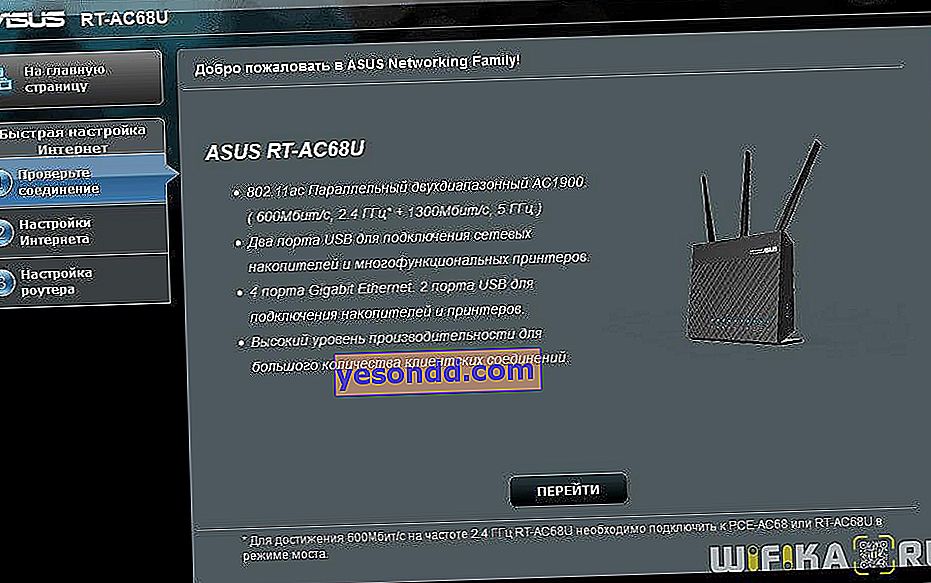
İlk adımda, cihazın kontrol paneline erişim şifresini değiştirmemiz istenecek - daha güvenli bir tane belirledik.
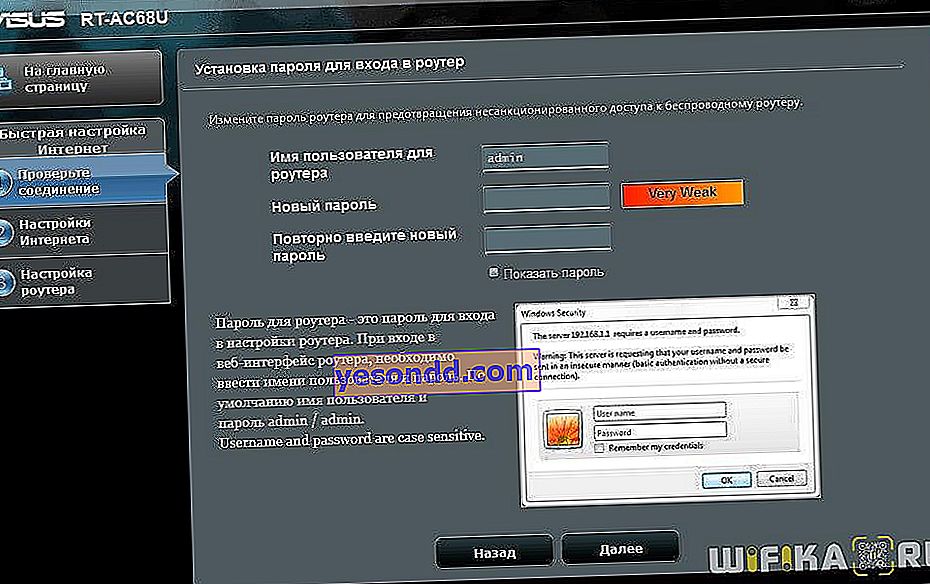
Ardından Asus, ona bir USB modem bağladığımızı belirleyecek ve sizden ülkenizi ve operatörünüzü seçmenizi isteyecek. Verileriniz bellenimde mevcut değilse, "Manuel" öğesini seçebilir ve bunları manuel olarak girebilirsiniz - erişim noktası adresi ve iletişim numarası. Farklı operatörler için mevcut tüm parametreleri listelemeyeceğim - onları daha önce yayınladık, onları başka bir makalede bulacaksınız.
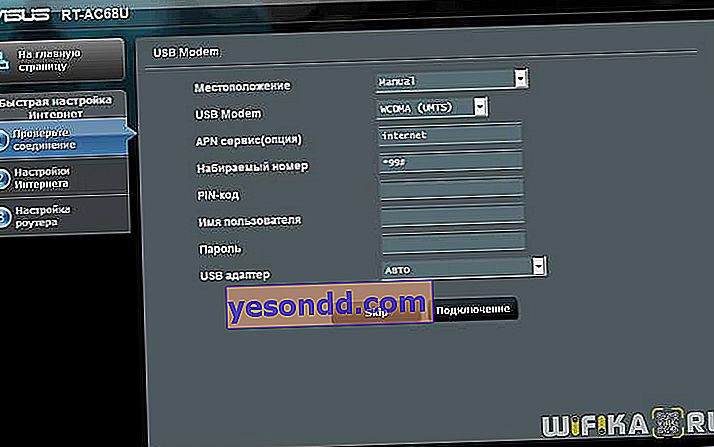
Ardından, yönlendirici kablolu İnternet'i kurmamızı isteyecek, ancak şu anda bu bizim için geçerli olmadığından, sadece "Otomatik IP" koyuyoruz
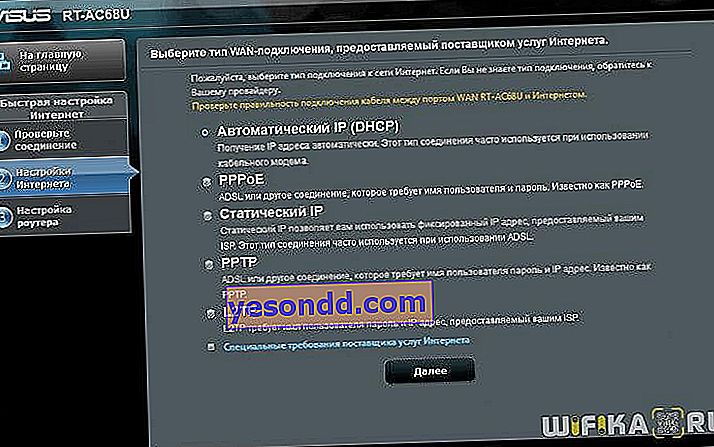
Şimdi WiFi ağının parametrelerini yapılandırmanız gerekiyor - ilk olarak, "Kablosuz yönlendirici" onay kutusunu bıraktığımız yönlendirici modu.
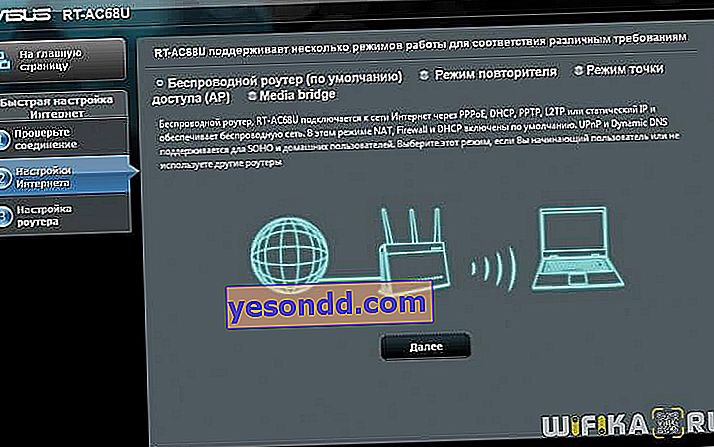
Ve sonra ağ güvenliği, WiFi'ye bağlanmanın anahtarıdır
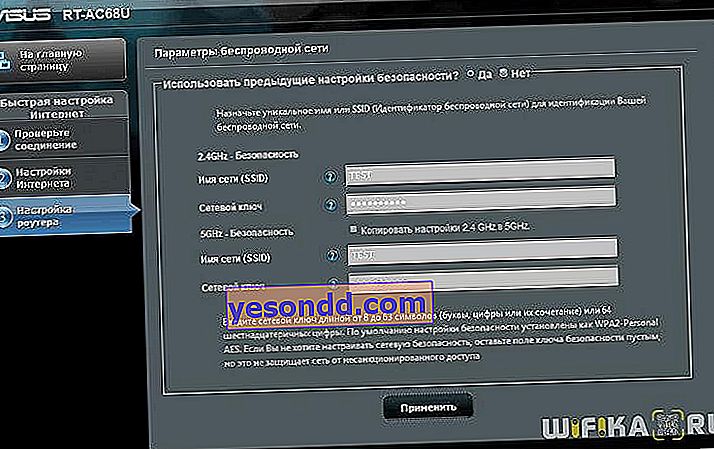
Hepsi bu - değişiklikleri onaylıyoruz.
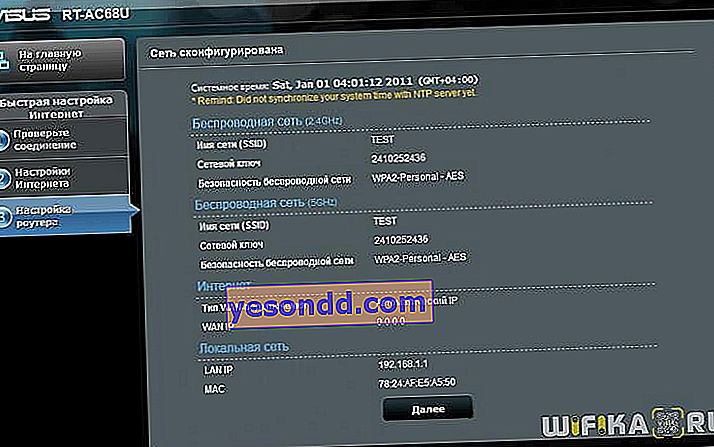
Bu adım adım sihirbazla ayrıntılı çalışmayı talimatlarda da okuyabilirsiniz - Asus RT-N10P nasıl bağlanır ve wifi yönlendirici Asus RT-N12'yi yapılandırma.
Ayrıntılı ayar
Şimdi yönlendiricinin yönetici panelinin ana bölümüne gidiyoruz - bu arada, modemi daha önce yapılandırılmış Asus yönlendiriciye bağlarsak hemen alacağımız yer burası. Ana sayfada, USB bağlantı simgesine dikkat edin - sistemde 3G-4G modem başarıyla algılanırsa, ilgili simge üzerinde görüntülenecektir.
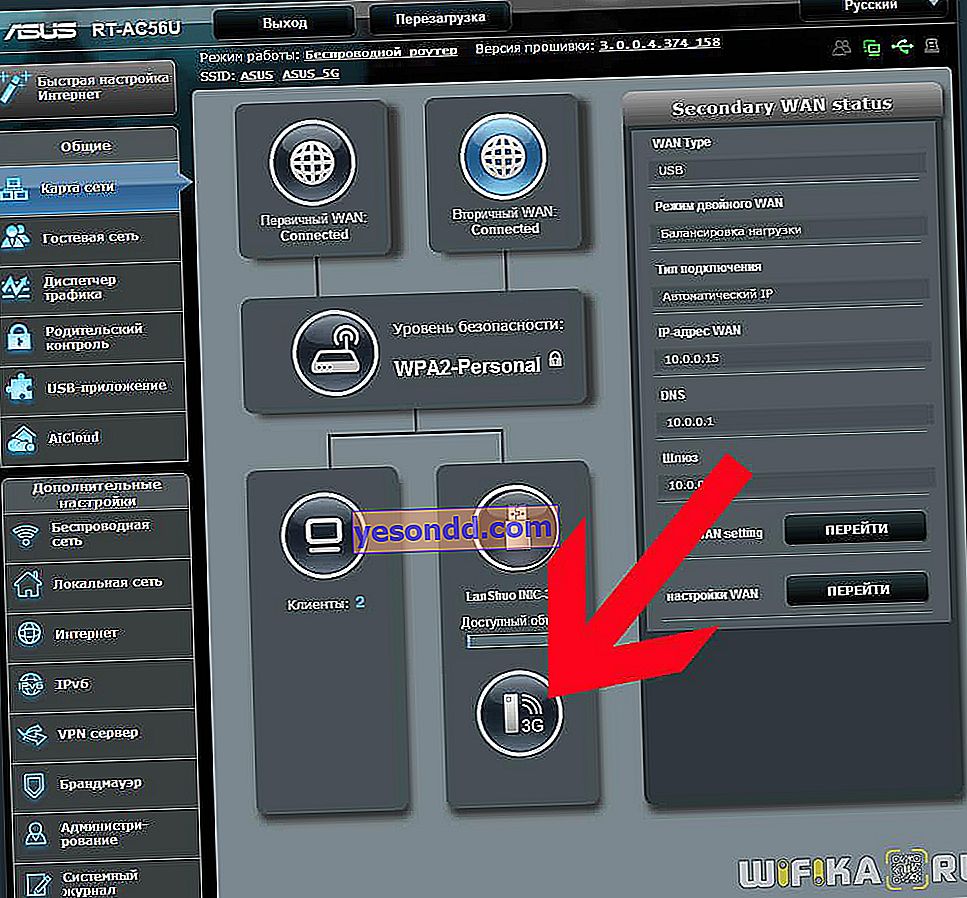
3G-4G parametrelerini değiştirmek için "İnternet" bölümüne gidin. İlk "Bağlantı" sekmesinde, "USB" nin "WAN Tipi" olarak belirlendiğine dikkatinizi çekiyoruz - bu, modemin İnternet'in ana kaynağı olduğu anlamına gelir.
Asus yönlendiricideki 3G / 4g modu, "WAN" ı USB olarak değiştirdiğinizde açılacaktır.
Aşağıda, hızlı sihirbazda belirlediğimiz hücresel operatörle ayrıntılı iletişim yapılandırmaları verilmiştir.
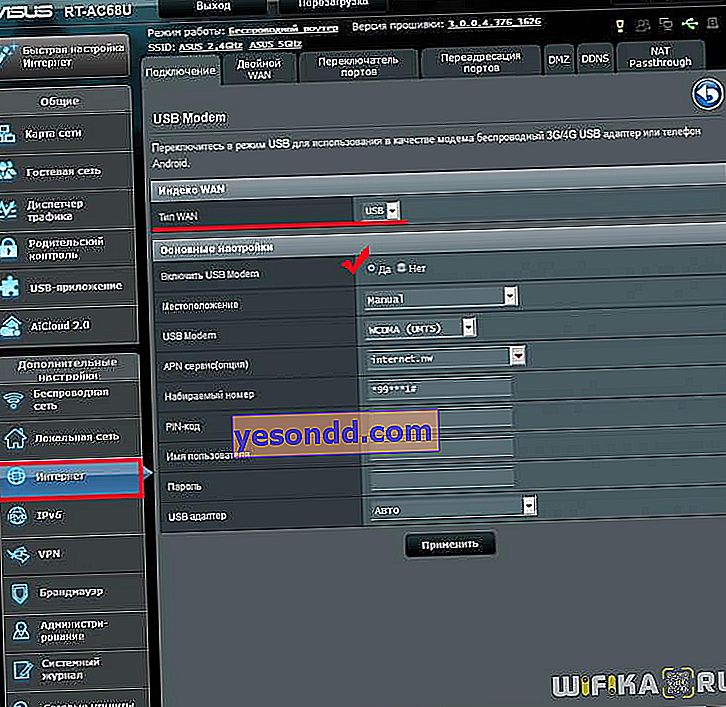
Daha sonra İnternetin kablodan gelmesini istiyorsanız, örneğin yönlendiriciyi bir daireye taşırken, o zaman bu değeri değiştiririz. Ancak burada aynı anda kablo veya tersi mobil İnternet'i yedek olarak kullanmak mümkündür. Bu işlevi etkinleştirmek için, bu ayarı anahtarla etkinleştirdiğimiz ve hangi türün birincil ve hangisinin yedek olacağını seçtiğimiz "Çift WAN" sekmesine gidin.
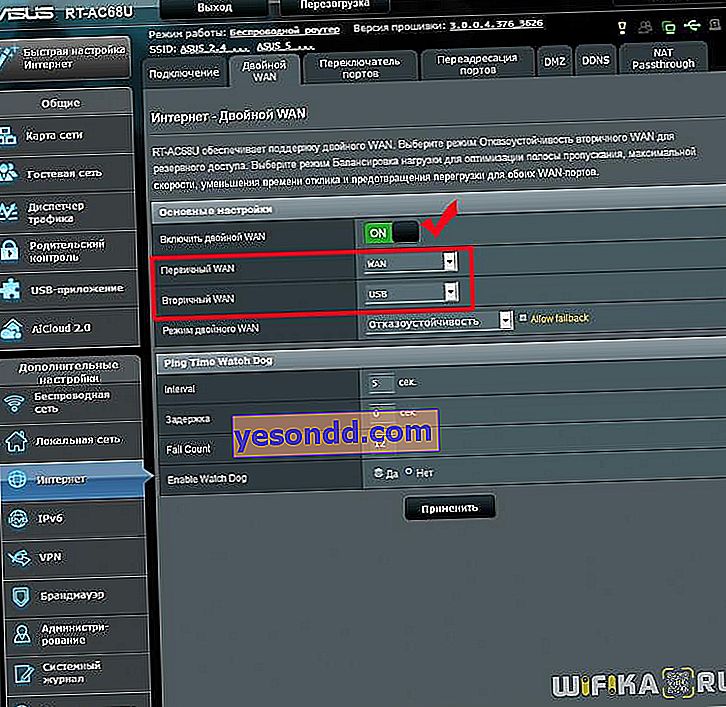
Bu, özellikle kablolu İnternetinizle ilgili herhangi bir sorununuz varsa kullanışlıdır - sinyal kararsızsa, Asus yönlendirici, WiFi'ye bağlı cihazlar için ağ bağlantısını kesmeden otomatik olarak 3G-4G modemden İnternet alır, böylece kullanıcılar hiçbir şey fark etmez.
